Excel: come utilizzare la funzione textjoin con interruzione di riga
È possibile utilizzare la funzione TEXTJOIN in Excel per combinare più valori di testo utilizzando un delimitatore specifico.
Per utilizzare la funzione TEXTJOIN con una nuova riga come delimitatore, puoi utilizzare la seguente formula:
= TEXTJOIN ( CHAR ( 10 ) , TRUE , A1:A5 )
Questa particolare formula combina i valori di testo nelle celle da A1 a A5 , utilizzando una nuova riga come delimitatore.
Nota : in Excel, CHAR(10) viene utilizzato per rappresentare un’interruzione di riga.
Gli esempi seguenti mostrano come utilizzare questa formula nella pratica.
Esempio: come utilizzare la funzione TEXTJOIN con un’interruzione di riga in Excel
Supponiamo di avere la seguente colonna di frasi in Excel:
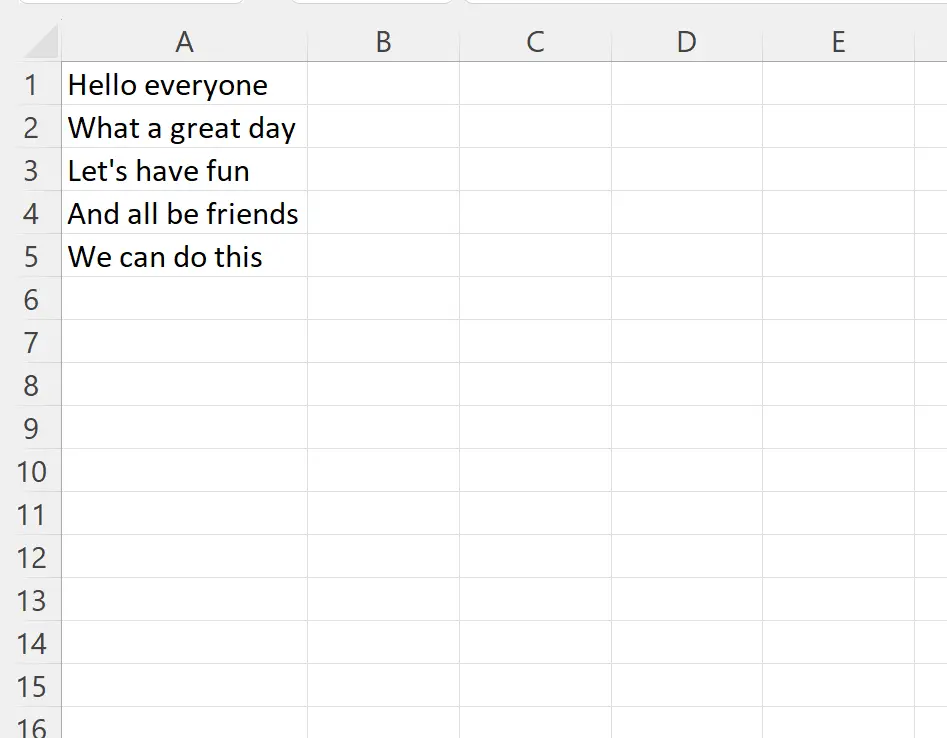
Supponiamo di voler combinare ciascuna di queste espressioni in una singola cella, utilizzando un ritorno a capo come delimitatore.
Per fare ciò possiamo digitare la seguente formula nella cella C1 :
= TEXTJOIN ( CHAR ( 10 ) , TRUE , A1:A5 )
Lo screenshot seguente mostra come utilizzare questa formula nella pratica:
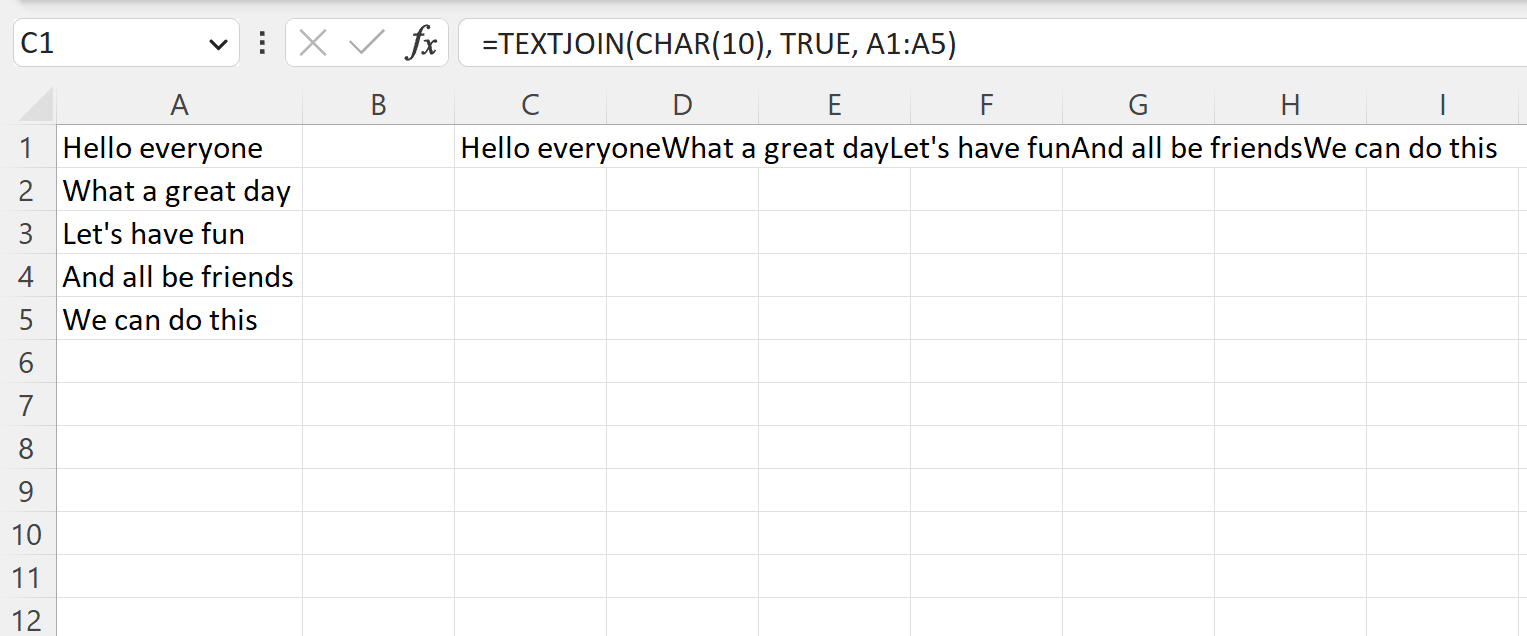
Per visualizzare effettivamente le interruzioni di riga in Excel, dobbiamo fare clic sulla cella C1 , quindi fare clic sull’icona Testo a capo nel gruppo Allineamento nella scheda Home :
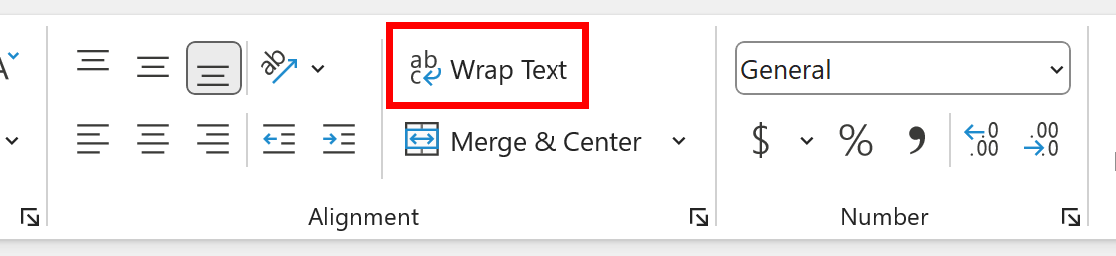
Dopo aver fatto clic su questa icona, potremo vedere le interruzioni di riga nella cella C1 :
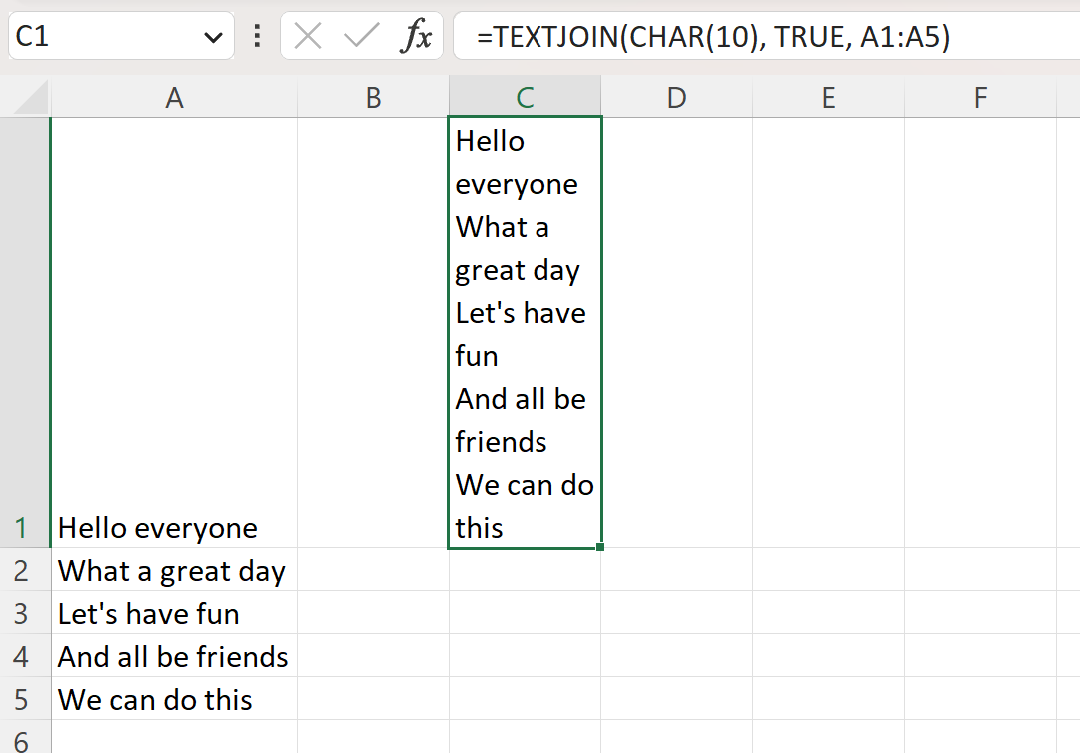
Tieni presente che ciascuna frase nell’intervallo A1:A5 è stata combinata in un’unica cella, utilizzando le interruzioni di riga come delimitatore.
Come funziona questa formula?
Ricorda la formula che abbiamo usato per unire tutte le frasi in un’unica cella:
=TEXTJOIN(CHAR(10), TRUE, A1:A5 )
Questa formula utilizza la funzione TEXTJOIN , che utilizza la seguente sintassi di base:
TEXTJOIN(delimitatore, ignora_vuoto, testo1, testo2, testo3…)
Oro:
- delimitatore : il delimitatore da utilizzare quando si combina il testo
- ignore_empty : se ignorare o meno le celle vuote
- text1 , text2, text3, … : i valori di testo da combinare
Abbiamo utilizzato questa particolare funzione per combinare ogni frase nell’intervallo A1:A5 utilizzando un carattere di fine riga ( CHAR(10) ) come delimitatore e utilizzando l’argomento VERO per ignorare tutte le celle vuote nell’intervallo.
Nota : qui è possibile trovare la documentazione completa della funzione TEXTJOIN in Excel.
Risorse addizionali
I seguenti tutorial spiegano come eseguire altre attività comuni in Excel:
Excel: come convertire una colonna in un elenco separato da virgole
Excel: come utilizzare una formula di concatenazione If
Excel: come concatenare i valori e mantenere gli zeri iniziali